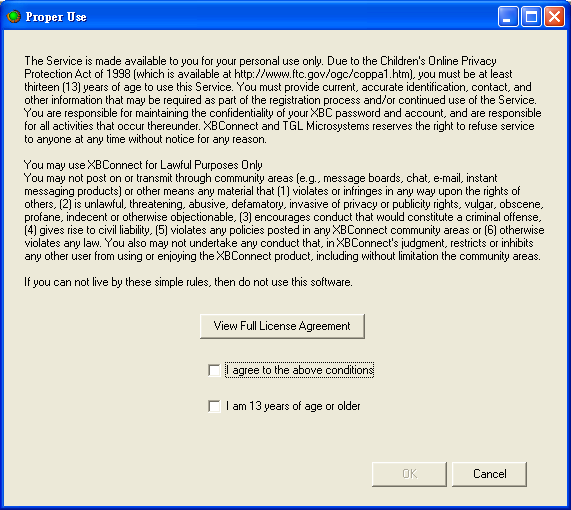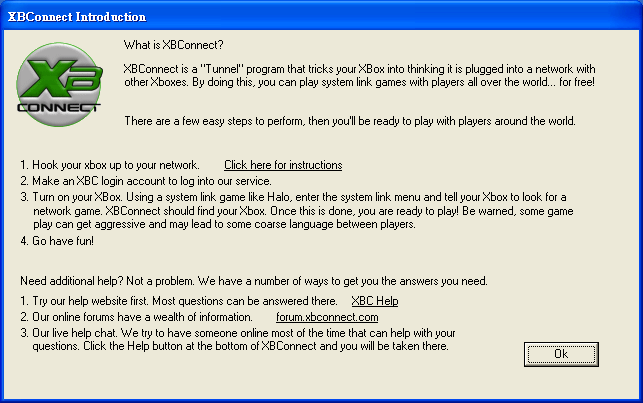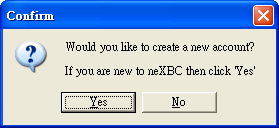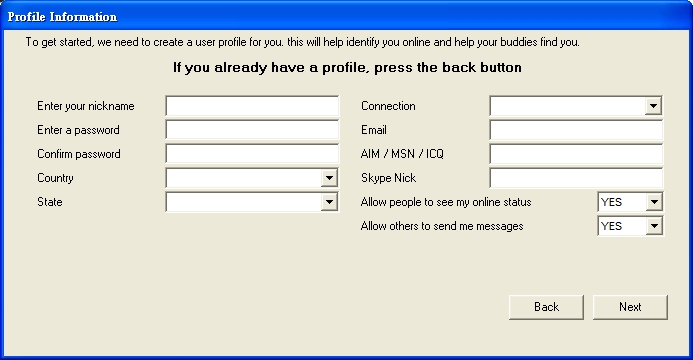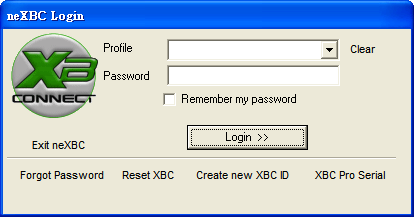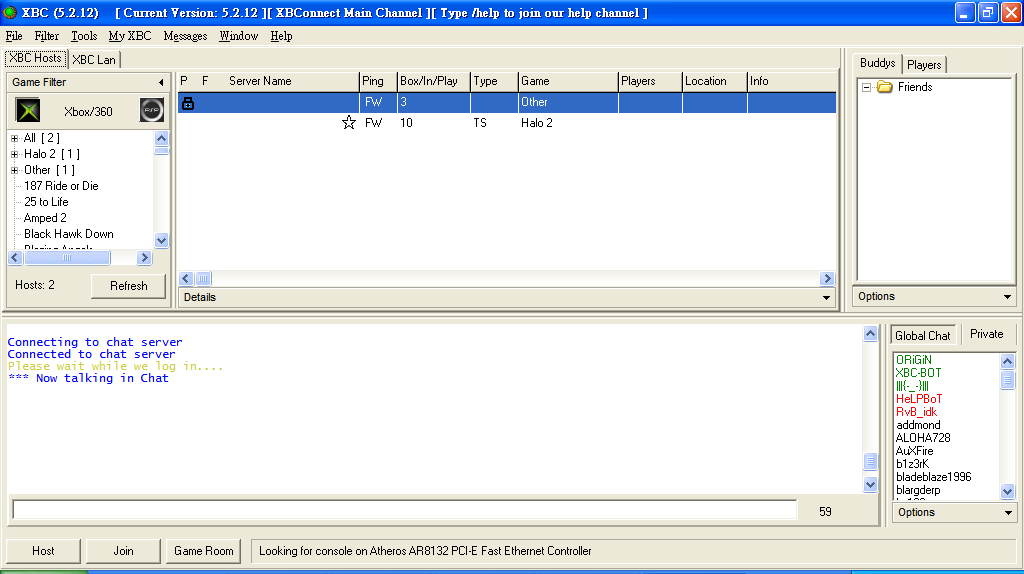User Tools
Sidebar
xbconnect:申請帳號
XBConnect 申請帳號教學
安裝步驟結束,接下來就開始申請帳號
若您有在下載程式的時候於官方網頁申請了網頁的帳號,那個僅限在網頁使用
XBConnect 程式使用的帳號需要由 XBConnect 程式中申請
1. 第一次啟動的時候,會出現使用者合約的頁面 I agree to the above conditions 我接受上述條約 I am 13 years of age order 我已滿 13 歲(美國方面的法規) 上述兩個選項勾選以後,按下「OK」即可
2. XBConnect 介紹畫面,也是第一次啟動才會出現,有興趣可以看過一次,或按下「OK」進行下一步。
3. 因為是第一次安裝,程式裡面沒有帳號的設定,會問您要不要建立新的帳號 建立新的帳號,請按下「Yes」 如果已經有帳號了,請按下「No」跳到更下面的步驟
4. 接下來是申請帳號的畫面,至少要填寫帳號及密碼的部份
| 輸入您的暱稱 | 連線模式/速率 |
| 輸入密碼 | Email 信箱 |
| 確認密碼 | AIM/MSN/ICQ 帳號 |
| 所在國家 | Skype 帳號 |
| 所在區域 | 允許其他人看見我的線上狀態 |
| 允許其他人對我送出簡訊 |
5. 申請完帳號以後,會跳到登入畫面,輸入完帳號以後,未來啟動 XBConnect 以後,就會直接跳到這個畫面了。
6. 成功連上伺服器的畫面。
7. 接下來可以進入設定畫面,確認 PSP 登錄進 XBConnect 裡面
xbconnect/申請帳號.txt · Last modified: 2017/12/29 20:29 (external edit)
Except where otherwise noted, content on this wiki is licensed under the following license: CC Attribution-Share Alike 4.0 International